在如今这个数字化的时代里,网络就像空气一样是必不可少的,众多家庭都把无线路由器当成了标准配置。新路由器是按照说明书来安装的,那么旧路由器要怎么进行设置?下面就来详细说一说。
连接设备
将无线路由器与电脑相连是件重要的事,无论路由器是新是旧,都要用网线连接至电脑。若没有网线或电脑,通过手机、平板登录网页也可进行设置。以网线连接为例,端口指示灯会闪烁。若采用无线设置,能成功登录网页,则表明连接已完成,如同许多家庭安装路由器时那般,既便捷又有效。
要是发觉连接不上,先去瞅一下网线插好了没。有时,网线松动会致使连接失败,那就多次插拔试试看。还能够检查路由器的电源是否正常,一些老旧路由器可能因电源问题无法正常运转,保证这些细节没问题,连接就会更顺利。

设置密码
如果采用有线连接的方式,那就需要打开浏览器,在网址栏输入192.168.1.1。要是不确定的话,可以查看路由器背部的铭牌。输入之后能够设置登陆密码,这个密码是用来在日后管理路由器的,建议使用常用的密码,并且一定要记好。要是路由器是旧的,直接输入密码登录就行,就像一些老用户家中的路由器,用之前设置的密码就能轻松登录 。
不过需要注意,密码设置不能太过简单,因为太过简单容易被他人破解,也不要使用过于复杂致使自己都记不住的密码,不然会给自己带来不必要的麻烦,要是忘记密码了,可按住路由器后面的重置按钮,恢复出厂设置后重新设置密码。
配置界面
登陆成功之后,便会进入路由器设置的主页面。此时,路由器会自动对上网方式进行检测。我们依照检测出来的上网方式填写相应参数即可。然而,有些用户或许无法实现自动检测。这极有可能是账户密码有误。在这种情况下,可以重新关闭后再进行登陆尝试。比如说,有些小区的网络,有时会由于账户密码设置方面的问题致使检测失败 。
设置参数时,要谨慎认真,不能填错任何一个数字,不能填错任何一个字母,一旦填错,就可能致使网络连接不上,要是自己无法解决,便可联系网络服务提供商,他们会给予详细指导。
设定名称密码
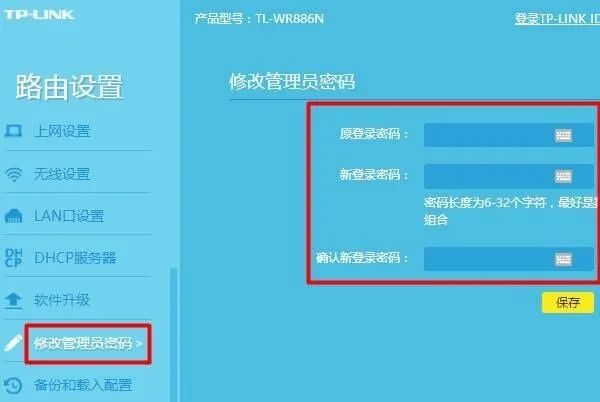
在无线路由器设置的主页面中,存在无线登陆名称的设置选项,也有密码的设置选项。无线登陆名称采用默认设置即可,若想设置得更具特色,也能够自行修改,然而这并非特别关键。真正重要的是密码,最好不要选择特殊符号,否则在后续进行登陆操作时,可能会因为设备不支持特殊字符而无法连接网络。就像好多人设置了带有复杂符号的密码,然而最终连自己都无法成功连接网络 。
设置密码的时候,要考虑方便自己使用。同时,也要考虑方便家里人使用。另外,定期更换密码,能够增加网络安全性。比如说每隔几个月换一次密码,这样能有效防止他人蹭网。
创建ID
账户与密码设置完成后,能够免费创建TP - LINK ID,该ID具备诸多功能,比如在线升级、安装应用程序等。若不需要此ID,直接点击右上角的跳过即可。部分用户认为ID用处不大,便会选择跳过这一步骤。
不过创建ID是有好处的,尤其是对那些经常要更新路由器功能的用户而言。借助ID能及时获取最新的路由器升级包,进而让路由器性能更稳定,功能更强大。有兴趣的朋友不妨试着创建一个ID去体验一番。
网络测试
完成设置后,用手机登录无线账号和密码来测试网络,比如打开浏览器浏览新闻,或者刷微信朋友圈,通过这些来感受网速。要是网速卡顿,那就换用其他手机再测试,因为有时不同手机网络连接状况会存在差异。
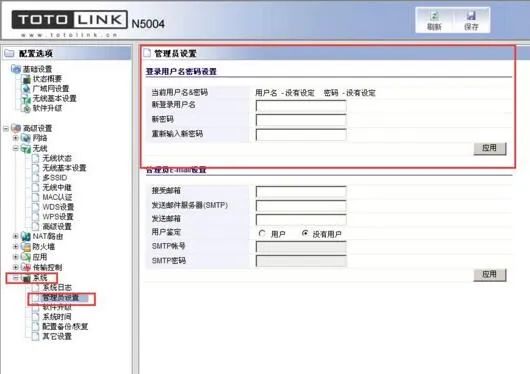
要是测试发现网络存在问题,那就先去检查路由器的放置地点。要是路由器放置地点不佳,信号就会受到影响。应当尽量把路由器放置在开阔之处,让它离金属物品远一点。还能够查看其他电子设备会不会对无线网络造成干扰,像微波炉、蓝牙设备等,这些设备有可能干扰信号。
你家有无线的路由器,你碰到过特别难处理的问题吗,快来评论区分享,别忘记点赞,还要分享这篇文章。




